品牌型号: 华硕ROG Flow X13
系统: Windows11 64位旗舰版
软件版本:Cubase 14
在我们日常进行录音工作的时候,无论是对乐器进行录音还是对人声进行录音,都会需要我们对音频的声道进行处理。例如在对吉他进行录制的时候,需要表现两把吉他在左右声道的不同叠加效果,就需要对左右的声道进行拆分。下面就给大家介绍一下Cubase怎么拆分双声道,Cubase如何拆分立体声的内容。
一、Cubase怎么拆分双声道
声道本质上就是声音的通道,一般常见的声道有单声道双声道和四声道,声道越多,声音的临场感和真实感越强,但是混音就会更加的复杂,因此市面上主流的声道仍然是双声道。下面就给大家详细介绍一下Cubase怎么拆分双声道:
1、导入复制音频
要对音频进行双声道分离,我们就需要先把需要处理的音频导入到Cubase当中。在桌面按住音频文件拖入Cubase窗口,导入完成之后我们再复制一份音频文件,一共是两份相同的音频,方便后续处理。
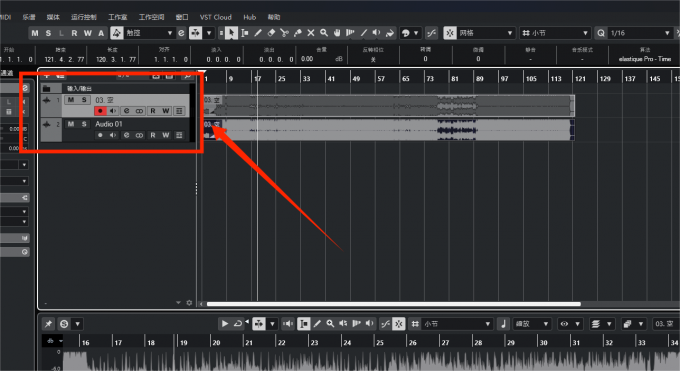
2、声道分离
导入复制好音频之后,就可以进行声道分离工作了。我们点击选中第一轨的音频,点击字母e进入到编辑通道设置页面。在页面当中右侧,找到字母C选项,然后把推子推到最左边L,然后同样地操作复制的音频,来到推子,这次把推子移动到最右边,这样左右声道就被分离出来了。
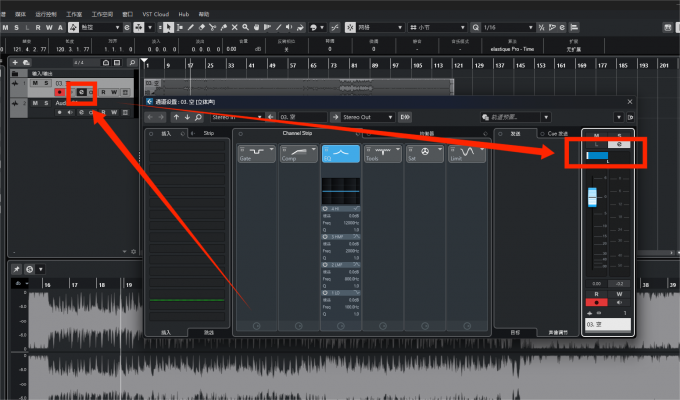
3、导出音频
在分离好音频声道之后,我们可以播放听一下声道分离是否正常,如果左右的声音都一样,就代表分离正常,就可以进行导出了。在左上角点击文件,导出音频缩混,然后选择多个,勾选刚刚分离的轨道,点击导出就完成了。
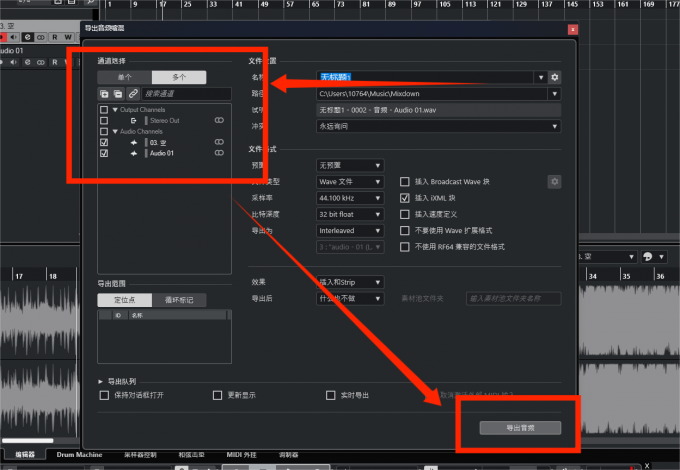
二、Cubase如何拆分立体声
在Cubase当中把立体声进行拆分是一个比较简单的操作,只需要我们在通道机架当中进行设置即可。一般在压缩音频的时候会使用到,下面就给大家详细介绍一下Cubase如何拆分立体声:
1、选择轨道
在导入的音频当中,我们选择需要进行拆分立体声操作的轨道,注意轨道所录的音频需要是立体声的,如果是单声道的音频再进行拆分立体声,本身是没有意义的,拆分出来的音频听感也是完全一样的。
2、拆分立体声
拆分立体声本质上就是把立体声拆分成单声道的音频,方便我们在混音母带阶段进行处理。Cubase可以快速的对立体声进行拆分,我们来到通道机架当中,点击编辑通道设置,进入设置页面,在右下角找到通道配置,点击通道设置,图标会从两个圆变成一个圆,此时立体声就被我们拆分完成了,可以直接进行使用,也可以左上角文件进行导出。

以上就是Cubase怎么拆分双声道,Cubase如何拆分立体声的全部内容了。熟练掌握拆分双声道和拆分立体声的技巧,在我们进行复杂混音的效率就可以大大提高。只要掌握好上述技巧不仅能熟练分离音频,还能制作出许多有趣的音效,祝大家都能在Cubase当中制作出满意的作品。

